A lemez tartalmának elemzése az ingyenes Wiztree programban
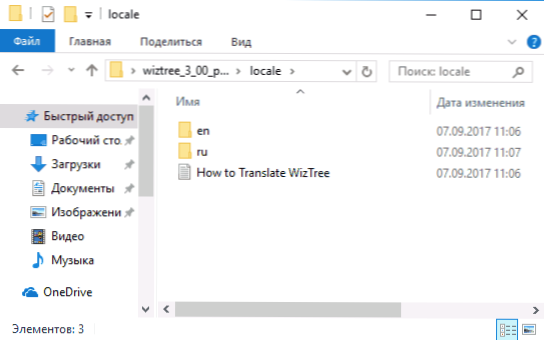
- 4960
- 306
- Orosz Ákos
A felhasználók egyik gyakori problémája az, hogy nem ismert, hogy hol van a hiányzó hely a számítógép merevlemezén, és az elemzés céljából, mi történik pontosan, vannak fizetett és ingyenes programok, amelyek közül néhányat korábban a cikkben írtam hogy megtudja, mit foglal el a helyen a lemezen.
A Wiztree egy újabb ingyenes program a merevlemez, az SSD vagy a külső meghajtó tartalmának elemzésére, amelynek előnyei: nagy sebesség és az interfész orosz nyelvének jelenléte. Erről a programról szól, amelyet tovább tárgyalunk a cikkben. Hasznos is lehet: hogyan lehet megtisztítani a felesleges fájlok C lemezét.
Telepítés wiztree
A Wiztree program ingyenesen letölthető a hivatalos weboldalon. Ugyanakkor azt javaslom, hogy töltse be a hordozható anyagot, amely nem igényel a program telepítését (link "hordozható zip" a hivatalos oldalon).
Alapértelmezés szerint a programnak nincs orosz felületi nyelve. A telepítéshez töltsön fel egy másik fájlt - orosz a fordítások szakaszban ugyanazon az oldalon, csomagolja ki, és másolja a RU mappát a Wiztree Locale mappába.
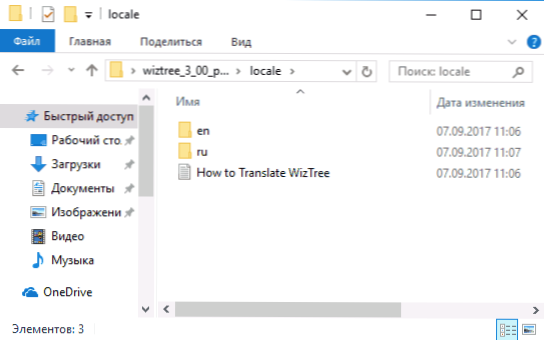
A program elindítása után lépjen az Opciók - Nyelvi menü elemre, és válassza ki az interfész orosz nyelvét. Valamilyen oknál fogva a program első bevezetése után az orosz választása nem volt elérhető számomra, hanem a Wiztree bezárása és újraindítása után jelent meg.
A Wiztree ellenőrzéséhez, mi a lemezen való foglalkozás
Úgy gondolom, hogy a Wiztree programmal folytatott további munka nem okozhat nehézségeket még a kezdő felhasználók számára is.
- Válasszon egy lemezt, amelynek tartalmát elemezni kell, és nyomja meg az "Elemzés" gombot.
- A "fa" letétben a fák szerkezetét láthatja a lemezen, információkkal arról, hogy mindegyikük mennyit foglal el.
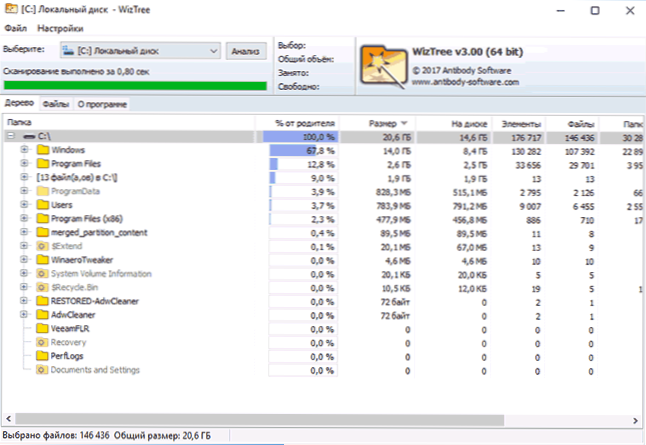
- A mappák bármelyikének telepítésével megnézheti, hogy mi történik a csintalan mappák és fájlok a lemezen.
- A "Fájlok" fül megjeleníti a lemezen lévő összes fájl listáját, amelyek közül a legnagyobb a lista tetején található.
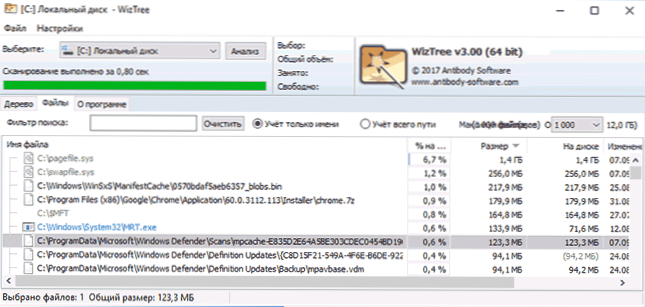
- Fájlok esetén a Windows helyi menü elérhető, a fájl megtekintésének képessége a vezetéken, és ha szükséges, törölje (ezt egyszerűen a billentyűzet törlési billentyűvel lehet megtenni).
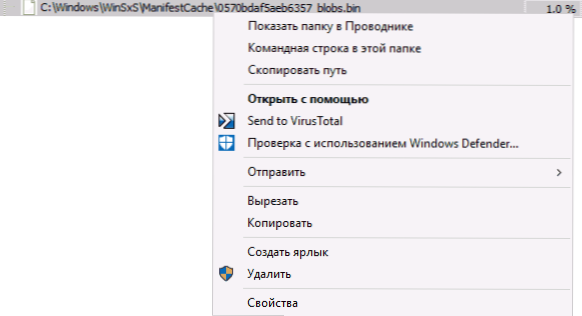
- Ha szükséges, a "Fájlok" lapon a szűrőt csak konkrét fájlok keresésére használhatja, például csak a kiterjesztéssel .Mp4 vagy .JPG.
Talán mindez a Wiztree használatának témájáról szól: amint megjegyeztük, meglehetősen egyszerű, de meglehetősen hatékonyan is, hogy képet kapjon a lemez tartalmáról.
Abban az esetben, ha talál egy érthetetlen fájlt vagy mappát a programban, nem javaslom, hogy törölje őket, hogy azonnal törölje - először nézzen meg az interneten, milyen fájl vagy mappák: esetleg szükségesek a rendszer megfelelő működéséhez.
Ebben a témában hasznos lehet:
- Hogyan lehet eltávolítani a Windows mappát.RÉGI
- Hogyan tisztítsuk meg a Winsxs mappát

